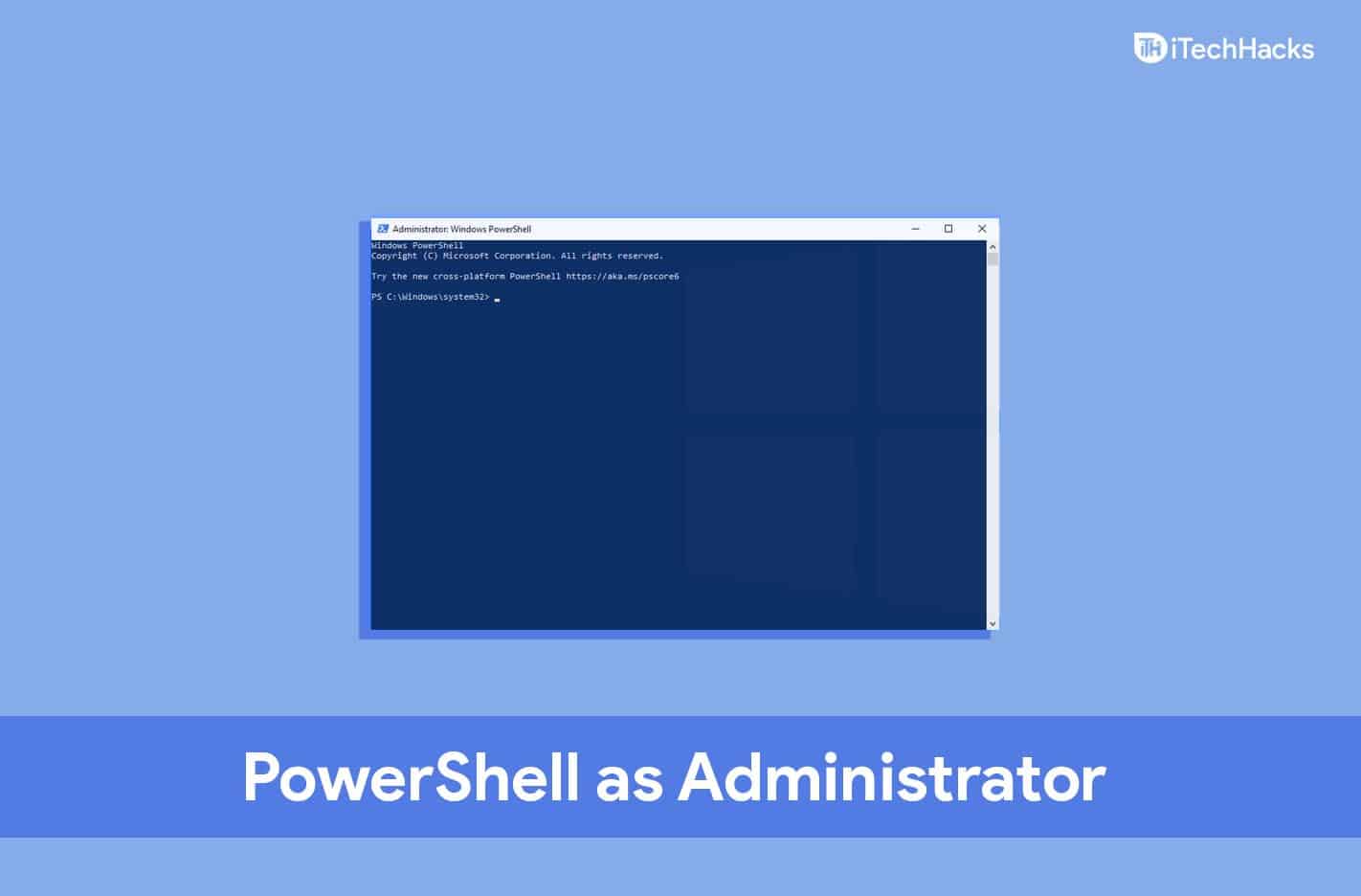MultiPoint Services (MPS) lader flere brugere dele én computer på samme tid. Hver bruger har deres egen uafhængige Windows-oplevelse. Brugere kan oprette forbindelse til MPS-serveren med billige enheder som USB'er, videokort eller et lokalt netværk (LAN). Dette system er nyttigt i skoler, træningscentre, virksomheder med begrænsede midler og virksomhedsmødelokaler. I dette indlæg vil vi se, hvordan du kaninstallere og konfigurere MultiPoint Service på Windows Server.
Hvad er Windows MultiPoint Services?
Windows MultiPoint Service eller MPS giver en mulighed for at dele en computer med forskellige andre med deres egen uafhængige Windows-oplevelse. Hvis du opretter et skolemiljø, en lille virksomhed eller enhver organisation, der ikke kræver, at du bruger mange ressourcer, kan du konfigurere MPS, hver bruger vil have deres egen session, køre separate applikationer og konfigurere indstillinger efter deres præferencer.
Installer og konfigurer MultiPoint Service på Windows Server
For at installere og konfigurere MultiPoint Service på Windows Server skal du følge nedenstående trin.
- Installer MultiPoint Service
- Konfigurer MutliPoint Service
- Brug MutliPoint Service
Lad os tale om dem i detaljer.
1] Installer MultiPoint Service
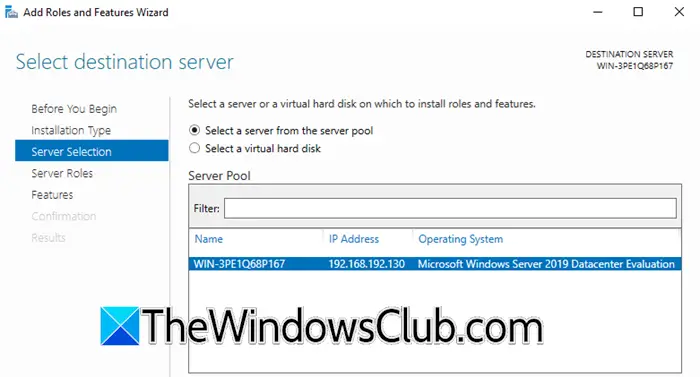
MultiPoint-tjenesten er ikke forudinstalleret på Windows Server. Man skal installere sin rolle sammen med alle de relaterede funktioner. For at gøre det samme kan du følge nedenstående trin.
- IWindows Server,åbne Server Manager.
- Klik påTilføj roller og funktioner.
- Dette vil åbneTilføj roller og funktioner guiden,du skal klikke på Næste.
- I denInstallationstype,vælgeRollebaseret eller funktionsbaseret installation,og klik på Næste.
- Klik igen på Næste, og hold standardindstillingen valgtServervalgfanen (foretag ændringer, hvis dit miljø har brug for det).
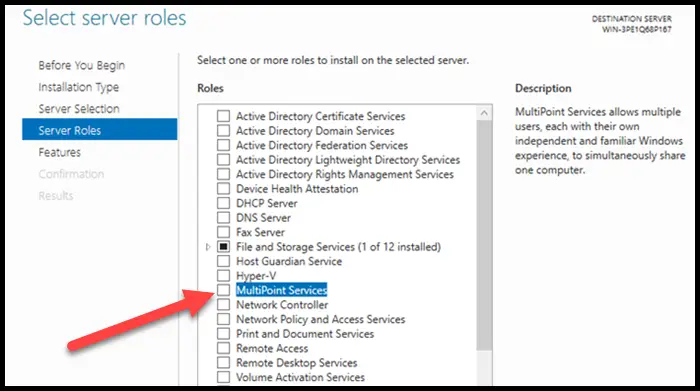
- Når du er påServerrollerfane, krydsMultiPoint Services,og klik derefter på Installer.
Bemærk: Hvis du ikke kan finde MultiPoint Services-rollen, skal du installere rollen Remote Access og Remote Desktop Services sammen med MultiPoint Connector-funktionen) - Du får mulighed for at installere alle funktionerne sammen med rollen, så du skal bare installere dem, når du bliver bedt om det.
- Når du klikker på Næste, kommer du til meget om MPS. Det, der skal bemærkes her, er at brugeMultiPoint Service,Fjernskrivebordslicensen skal aktiveres, eller du kan bruge prøveperioden (120 dage).
- Når vi er klUdskriv dokumenttjenester > Rolletjenester,foretage ændringer i henhold til dit valg; du kan læse detaljerne om alle mulighederne nævnt der.
- ENPrint Serverer nødvendig for at administrere flere printere effektivt.
- DeDistribueret scanningsservergiver dig mulighed for at administrere og dele netværksscannere, der understøtter Distributed Scan Management.
- Internet udskrivningopretter en hjemmeside, hvor brugerne kan administrere deres udskriftsjob på serveren. Hvis du har installeret Internet Printing-klienten på dine arbejdsstationer, kan du oprette forbindelse til og udskrive fra delte printere ved hjælp af en webbrowser og Internet Printing Protocol.
- DeLPD service, eller Line Printer Daemon Service, gør det muligt for UNIX-baserede computere at udskrive til delte printere på MPS (Multi-Printer Server) ved hjælp af Line Printer Remote-tjenesten.
- Når du nårFjernskrivebordstjeneste > Rolletjenester,aktivereFjernskrivebordslicensogRemote Desktop Session Host,og klik på Næste.
- Sæt krydsKlik på Genstart destinationsserveren automatisk, hvis det krævesog klik derefter på Næste.
- Fuldfør endelig opsætningen.
Det er sådan, du kan installere MutliPoint Service sammen med andre relaterede funktioner. Du bliver nødt til at genstarte din server for at anvende ændringerne.
2] Konfigurer MultiPoint Service
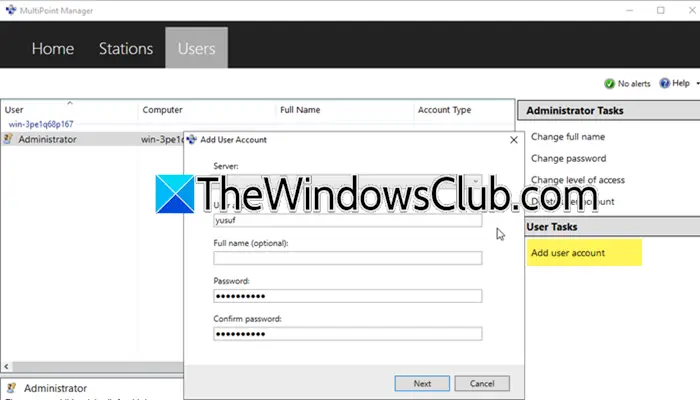
Når det er gjort, lad os se, hvordan du konfigurerer det nu. For at gøre det skal du følge nedenstående trin.
- Når din computer starter, skal du åbneMultiPoint Managerved at søge i startmenuen.
- Nu kan du tilføje en MultiPoint-server eller en personlig computer.
- Gå tilBrugerefanen, og klik påTilføj brugerkonto.
- Indtast nu de nødvendige detaljer og klik på Næste.
- Vælg brugertype. Vi går med standardbrugeren, men du kan vælge i henhold til din organisations krav.
- Klik på Næste.
Når du får en bekræftelsesmeddelelse, kan du være sikker på, at funktionen er installeret på dit system.
Læse:?
3] Brug MultiPoint Service
Når en bruger første gang logger på MultiPoint Services, modtager de en privatlivsmeddelelse, der angiverFor at hjælpe dig med din brug af denne computer kan dine aktiviteter overvåges af din systemadministrator.For at fortsætte skal du klikke på "Accepter og fortsæt med at bruge denne computer", og vend derefter tilbage til MPS-serveren.
Kør MultiPoint Dashboard på MPS-serveren. Det vil vise skærme fra brugerstationer, så du kan overvåge aktivitet, blokere desktops, sende beskeder, tage kontrol over sessioner og administrere USB-lager eller webadgang på udvalgte desktops.
Forhåbentlig har denne vejledning givet dig en idé om, hvordan du konfigurerer og bruger MultiPoint Service på Windows Server.
Læse:.
Hvordan konfigurerer man en Windows MultiPoint-server?
For at konfigurere Windows MultiPoint-tjenesten skal du først installere den relaterede rolle fra Windows Server Manager og de nødvendige funktioner. Når du har gjort dette, kan du oprette brugeren og tilføje serveren ved at følge guiden nævnt tidligere i dette indlæg.
Læs også: